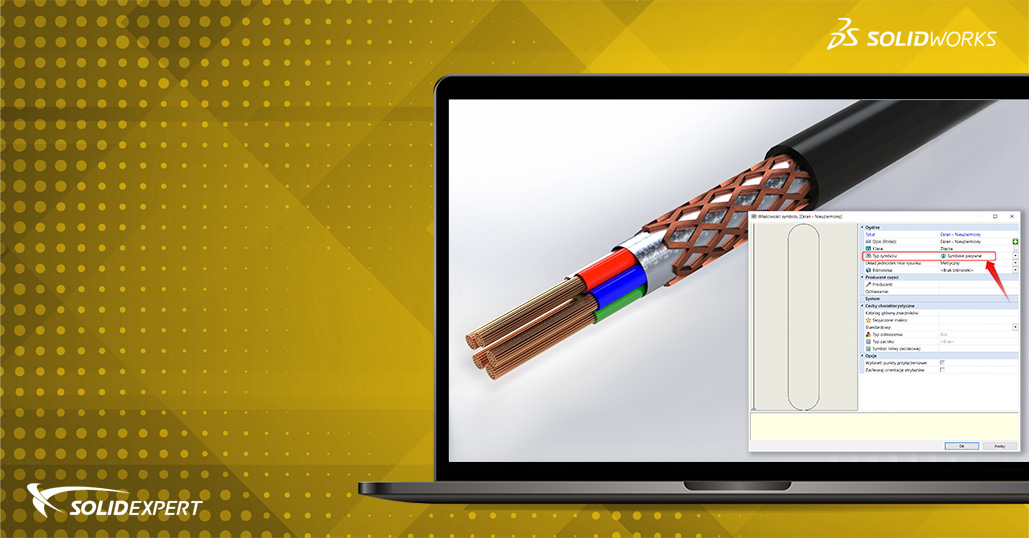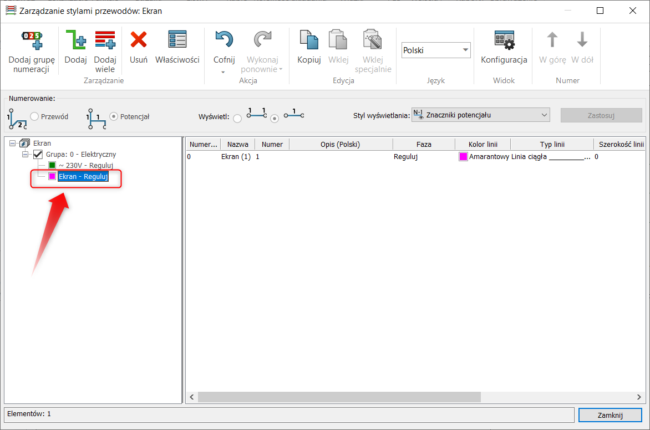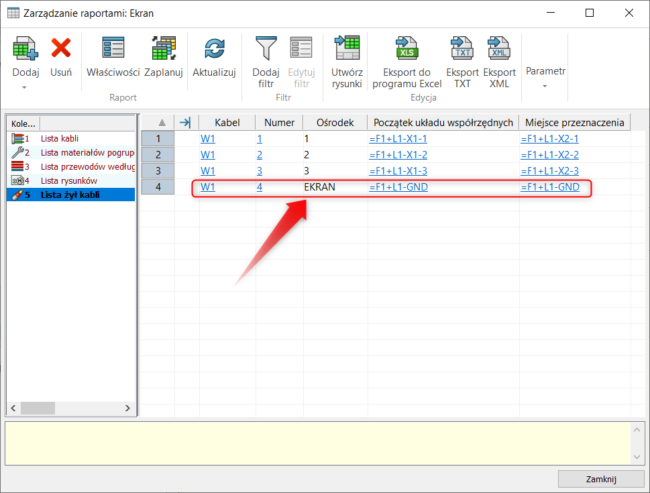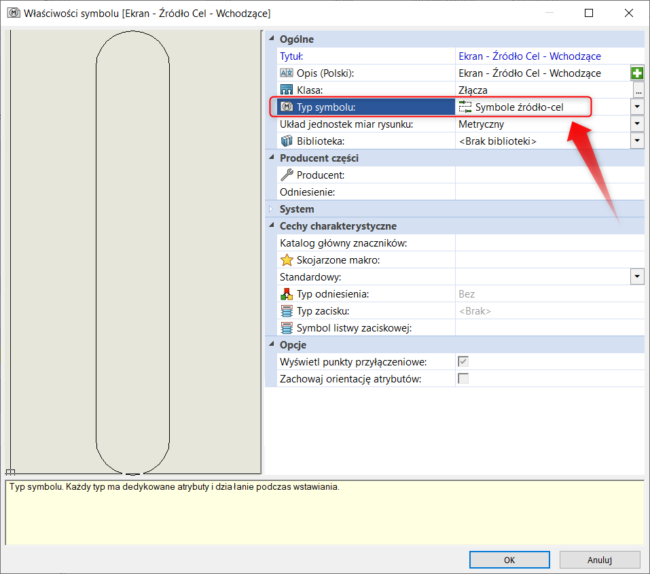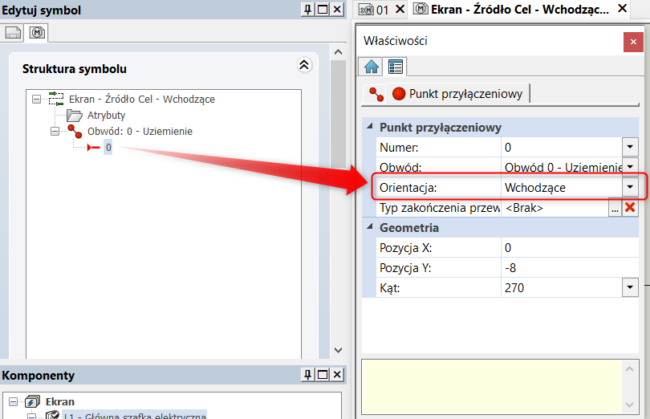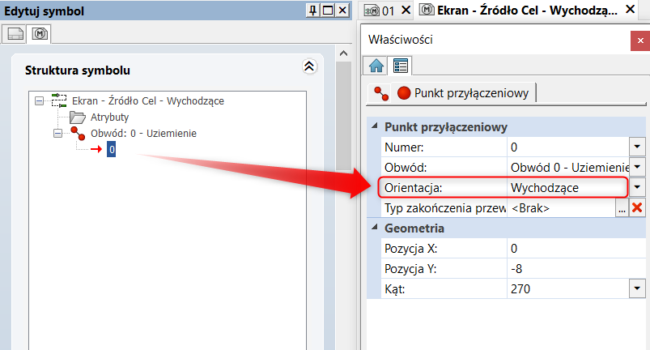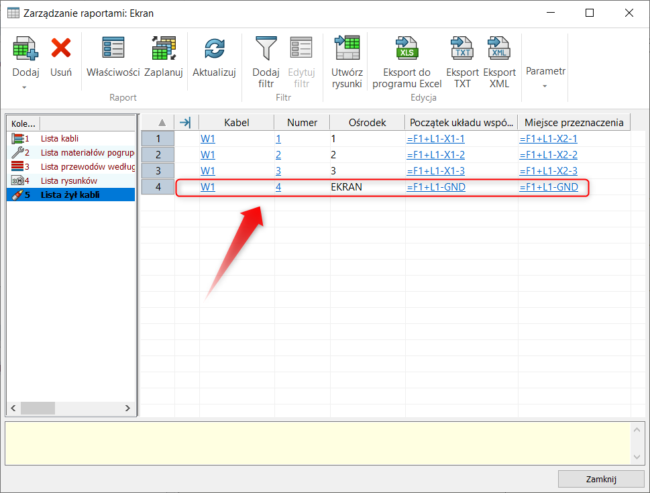Stosowanie ekranów w kablach oraz przewodach jest jednym z najlepszych sposobów ochrony przed zakłóceniami, a także zapewnieniem kompatybilności elektromagnetycznej. Użytkownicy oprogramowania SOLIDWORKS Electrical mają kilka możliwości przedstawienia ekranowania na schematach elektrycznych.
Jak można przedstawić ekranowania na schematach elektrycznych w SOLIDWORKS Electrical?
Pasywny symbol ekranu – nieuziemiony
Pierwszym rozwiązaniem przedstawienia kabla ekranowanego na schemacie jest utworzenie symbolu, który nie będzie reprezentowany w drzewie komponentów czyli nie będzie wyświetlany w liście materiałowej. Takie elementy nazywane są jako „Symbole pasywne”.
Tworzenie nowego symbolu wykonujemy z zakładki Biblioteka -> Zarządzanie symbolami -> Nowy. Na tym etapie, należy we właściwościach nowego symbolu określić jego typ jako „Symbole pasywne”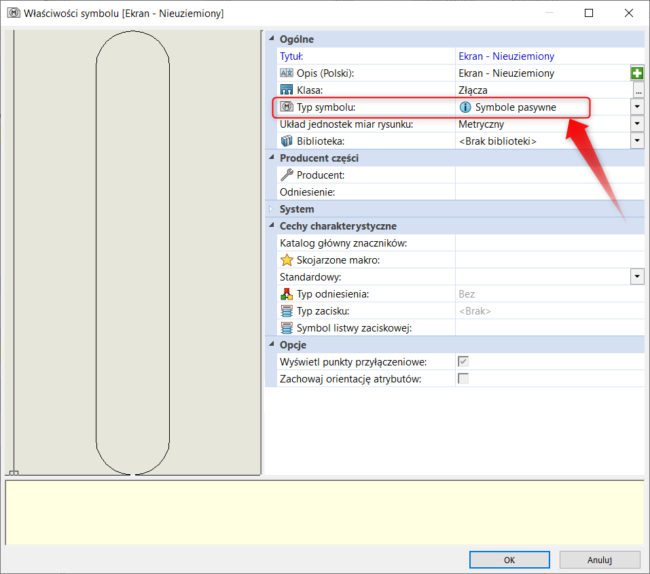
Jeśli wybierzesz symbol pasywny, nie będzie możliwości dodania punktów połączeniowych. Gdy symbol jest gotowy, można wstawiać go na schemat za pomocą polecenia „wstaw symbol”.

Pasywny symbol ekranu – uziemiony
Jeśli potrzebujesz dodać do schematu ekran uziemiony, wystarczy, że zmodyfikujesz symbol pasywny dodając uziemienia.
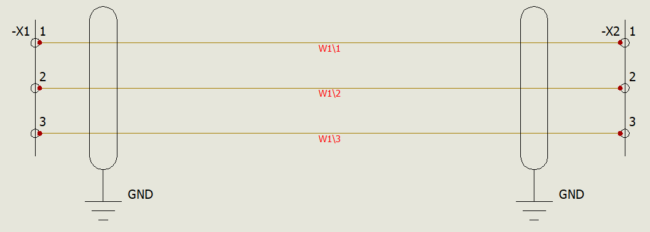
Korzystając z tego rozwiązania nadal nie będziemy mieli informacji o połączeniach w raportach. Uzyskujemy wyłącznie reprezentacje graficzną na schemacie.
Pasywny symbol ekranu – uziemiony ze specjalnym stylem przewodu
Jeżeli ekran ma być wylistowany w raportach, można utworzyć nowy stylu przewodu. Przejdź do zakładki Projekt elektryczny -> konfiguracje -> style przewodu.
Na schemacie można wstawić symbole uziemienia oraz symbole ekranu. Następnie przystępujemy do odpowiedniego połączenia symboli za pomocą nowego stylu przewodu reprezentującego ekran.
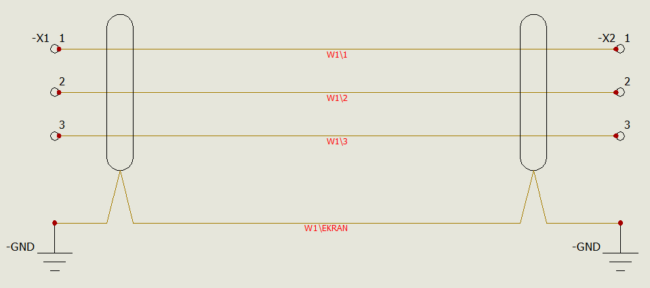
Symbole pasywne nie posiadają punktów połączeniowych, jednak graficznie możemy w ten sposób przedstawić całe połączenie. Dzięki takiemu rozwiązaniu, raport kabli przedstawi dodatkową żyłę ekranu.
Jak widać na powyższej ilustracji, raport zawiera uzupełnioną informację o połączeniu żyły „EKRAN” z uziemieniem „GND”. Aby to było możliwe, wstawione symbole uziemienia GND na schemacie muszą zawierać punkty połączeniowe.
Symbol źródło-cel – uziemiony
Jeśli na schemacie posiadamy ograniczone miejsce albo chcemy nieco zaoszczędzić takiej przestrzeni, można przedstawić ekranowanie w jeszcze lepszy sposób. Wystarczy przygotować dwa symbole ekranu jako typ „Symbole źródło-cel”.
Takie symbole mogą mieć swoje punkty przyłączeniowe i jedyną różnicą między obydwoma symbolami będzie właśnie orientacja punktu przyłączeniowego. Orientacja pierwszego symbol oznaczona będzie jako „Wchodzące” a drugi jako „Wychodzące”.
Proces wstawiania takich symboli będzie realizowany za pomocą operacji „Strzałki źródło cel” znajdującej się w zakładce Schematy. Przed wstawieniem symboli strzałek źródło-cel, powinny być narysowane przewody abyśmy mogli wstawić symbol strzałek źródło-cel na zakończeniu połączeń.
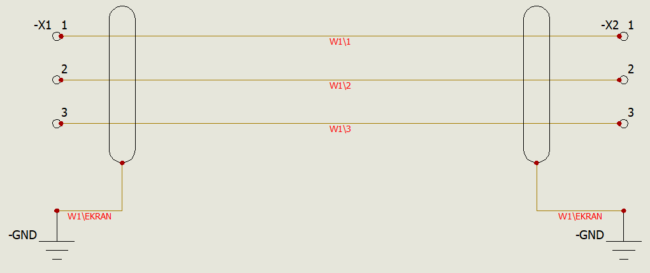
Wykorzystując takie podejście uzyskamy również informacje o połączeniach w raporcie.
Oprogramowanie SOLIDWORKS Electrical oferuje szereg ciekawych narzędzi, dzięki którym konstruktorzy mogą dostosować rozwiązania indywidualnie do własnych potrzeb. Przetestuj oprogramowanie pobierając bezpłatną wersję demo, która umożliwia dostęp do wszystkich funkcji dostępnych w wersji PREMIUM nawet przez 30 dni! Zachęcamy również do śledzenia pozostałych artykułów o tematyce rozwiązań elektrycznych.